你是否忘記了你的iPad密碼,或者多次輸入錯誤的密碼?如果是,別擔心!我們在這篇文章中將介紹幾種方法來移除密碼,讓你重新獲得對iPad的訪問權限。你知道從電腦上進入復原模式是怎麼做的嗎?使用iCloud可以遠程解鎖iPad嗎?還是你想使用iTunes來重設密碼?或者,你想直接在iPad上重新設定密碼嗎?還有第三方工具可以幫助你移除iPad的密碼。讓我們來進一步探討這些方法吧!
重點摘要:
- 了解如何使用電腦進入復原模式來移除iPad的密碼。
- 使用iCloud來遠程解鎖你的iPad。
- 運用iTunes來重設iPad的密碼。
- 在iPad本身上重設密碼的方法。
- 第三方工具可以幫助你快速解除iPad的密碼。
忘記 iPad 密碼 – 如何使用電腦進入復原模式
如果您忘記了 iPad 的密碼並需要進入復原模式,您需要使用已安裝 iTunes 的電腦(Mac 或 PC)。您還需要合適的電纜將您的 iPad 連接到電腦。請按照以下步驟進入復原模式:
- 確保您的電腦(Mac 或 PC)已安裝 iTunes。
- 根據您的 iPad 型號遵循相應的方法關閉 iPad。
- 在將 iPad 連接到電腦時,按下指定給您的 iPad 型號的按鈕,直到出現復原模式屏幕。如果看到密碼輸入屏幕,您需要關閉 iPad 然後重新開始。
- 一旦您的 iPad 進入復原模式,請在連接的電腦上的 Finder 或 iTunes 中找到它。
- 在出現“恢復”或“更新”選項時,選擇“恢復”。電腦將下載適用於您的 iPad 的適當軟件並開始恢復過程。
- 等待恢復過程完成。恢復完成後,將 iPad 斷開與電腦的連接並進行設定。
| 步驟 | 描述 |
|---|---|
| 1 | 確保您的電腦(Mac 或 PC)已安裝 iTunes。 |
| 2 | 根據您的 iPad 型號遵循相應的方法關閉 iPad。 |
| 3 | 在將 iPad 連接到電腦時,按下指定給您的 iPad 型號的按鈕,直到出現復原模式屏幕。如果看到密碼輸入屏幕,您需要關閉 iPad 然後重新開始。 |
| 4 | 一旦您的 iPad 進入復原模式,請在連接的電腦上的 Finder 或 iTunes 中找到它。 |
| 5 | 在出現“恢復”或“更新”選項時,選擇“恢復”。電腦將下載適用於您的 iPad 的適當軟件並開始恢復過程。 |
| 6 | 等待恢復過程完成。恢復完成後,將 iPad 斷開與電腦的連接並進行設定。 |
使用 iCloud 解鎖 iPad
如果您忘記了 iPad 的密碼,但記得您的 Apple ID 及其密碼,您可以使用 iCloud 遠程解鎖您的設備。下面是具體操作方法:
- 訪問 iCloud 網站,使用您的 Apple ID 和密碼登錄。
- 選擇「尋找 iPhone」,然後點擊「所有設備」,選擇您的 iPad。
- 點擊「刪除 iPad」以刪除設備上的所有內容和設置。這將刪除密碼並允許您重新設置 iPad。請注意,此方法要求電腦和 iPad 都有有效的互聯網連接。如果您不記得 Apple ID 密碼,或者 iPad 上未啟用 iCloud,此方法將無法工作。
使用 iCloud 解鎖 iPad – 步驟摘要:
- 訪問 iCloud 網站,並使用 Apple ID 和密碼登錄。
- 選擇「尋找 iPhone」,然後點擊「所有設備」。
- 選擇要解鎖的 iPad,然後點擊「刪除 iPad」。
使用 iCloud 解鎖 iPad 的方法可以幫助您解決忘記密碼的問題,並且不需要直接使用 iPad 本身。確保您記住 Apple ID 和密碼,並經常保持 iCloud 的啟用,以防止類似情況再次發生。
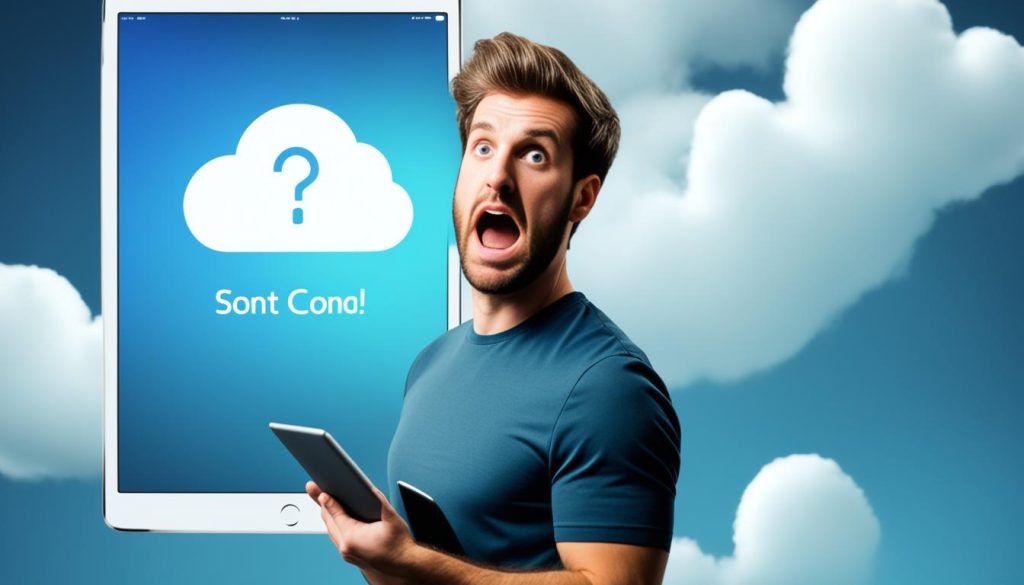
使用 iTunes 解除 iPad 密碼
如果您先前使用 iTunes 備份了您的 iPad,您可以使用它來解除密碼。按照以下步驟進行操作:
- 在電腦上啟動 iTunes,並確保它已經更新到最新版本。使用適當的電纜將您的 iPad 連接到電腦上。
- 在 iTunes 中打開您的 iPad 的摘要頁面。
- 點擊「還原 iPad」按鈕。這將擦除設備上的所有數據,包括密碼。
- 等待過程完成。完成後,您的 iPad 將重新啟動,您可以選擇作為新設備設置它,或從備份中還原它。
| iTunes 解除 iPad 密碼優點 | iTunes 解除 iPad 密碼注意事項 |
|---|---|
|
|
使用第三方工具解鎖 iPad 密碼
如果您忘記了 iPad 的密碼,還有第三方工具可供選擇,這些工具能夠幫助您移除 iPad 的密碼。這些工具設計簡單易用,能夠快速解鎖您的設備。其中一個例子就是 iMyFone LockWiper。這些工具無需 Apple ID 或 iTunes,可以在幾分鐘內移除密碼。然而,使用第三方工具時要小心,因為可能存在一定的風險。在進行操作之前,請進行充分的研究,選擇一個值得信賴的來源的可信工具。

| 優點 | 考慮因素 |
|---|---|
| 快速解鎖設備 | 潛在風險 |
| 簡單易用 | 可信度問題 |
| 無需 Apple ID 或 iTunes | 選擇可靠工具的重要性 |
重新設定 iPad 密碼
如果您仍然可以存取您的iPad,但想要更改密碼,您可以透過設定進行操作。以下是如何進行操作的步驟:
- 前往「設定」 >「面容 ID/觸控 ID 和密碼」或「密碼」(根據您的裝置型號而定)。
- 點選「更改密碼」,然後按照提示輸入新密碼。您可以選擇多種選項,包括自訂字母數字密碼或數字密碼。
- 設定新密碼後,根據您的裝置型號,您可以使用「面容 ID」或「觸控 ID」解鎖您的iPad。請注意,在某些情況下(例如重新啟動設備或在一定時間內不使用密碼),您仍然需要輸入密碼以解鎖iPad。
| 方法 | 優點 | 注意事項 |
|---|---|---|
| 進入復原模式使用電腦 | 可從忘記密碼的情況中恢復存取。 | 需要電腦和iTunes。 |
| 使用iCloud解鎖iPad | 可以通過遠程方式解鎖iPad。 | 需要知道 Apple ID 和密碼。 |
| 使用iTunes還原iPad | 可以從備份中還原iPad。 | 需要有先前使用iTunes備份的檔案。 |
| 使用第三方工具解鎖iPad | 提供快速且方便的解鎖方法。 | 需小心選擇可信賴的工具。 |
選擇最佳解決方案
當您面對忘記 iPad 密碼的情況時,選擇最適合您的解決方案十分重要。以下是一些需要考慮的因素:
- 時間:某些方法可能比其他方法花費更多時間。如果您需要立即取回 iPad 的使用權,像是使用 iMyFone LockWiper 這樣快速的解決方案可能是最佳選擇。
- 可行性:某些方法需要使用電腦或具備連線的網路環境。在進行之前,請確保您擁有必要的工具和環境。
- 熟悉度:如果您已經熟悉 iTunes 或 iCloud,使用這些方法可能更符合您的熟悉程度。
- 成功率:考慮不同方法的成功率。像是 iMyFone LockWiper 這樣的解鎖工具具有較高的成功率,並且專為移除 iPad 密碼而設計。
- 個人喜好:最終,請選擇與您的個人喜好和舒適度相符的解決方案。考慮諸如使用簡單度和所需的技術專長程度等因素。
結論
忘記 iPad 密碼可能令人沮喪,但是有多種方法可幫助您移除密碼並恢復設備的使用權限。這些方法包括使用電腦進入復原模式、使用 iCloud 遠程解鎖 iPad、使用 iTunes 還原設備、在 iPad 上重新設定密碼或使用第三方工具。每種方法都有其優點和注意事項,因此請根據自己的需求和喜好選擇適合的方法。使用第三方工具時,請始終謹慎行事,確保研究並選擇可信的工具。只要採用正確的方法,您就可以成功移除 iPad 的密碼,並繼續正常使用它。
忘記 iPad 密碼時,可以使用電腦進入復原模式、使用 iCloud 遠程解鎖、使用 iTunes 還原、在 iPad 上重新設定密碼或使用第三方工具。每種方法都有不同的優勢和注意事項,因此請根據自己的情況選擇最佳解決方案。請確保在使用第三方工具時謹慎行事,並選擇可靠的工具。
總結來說,忘記 iPad 密碼可能令人沮喪,但是有多種方法可供選擇。無論您是使用電腦進入復原模式、使用 iCloud 解鎖、使用 iTunes 還原、在 iPad 上重新設定密碼還是使用第三方工具,都需要謹慎行事並選擇可靠的方法。選擇合適的方法後,您就可以成功移除密碼並繼續使用 iPad。